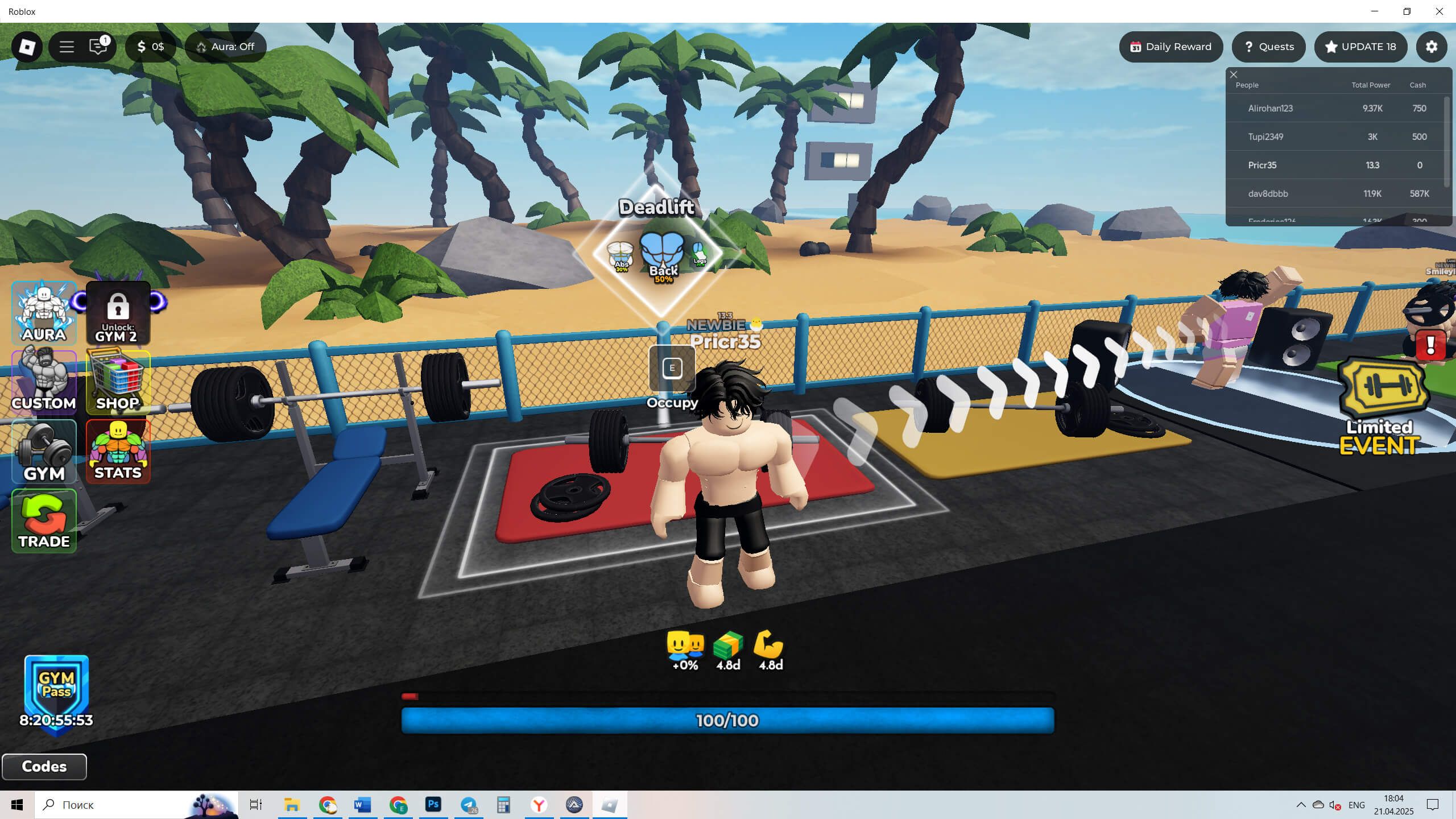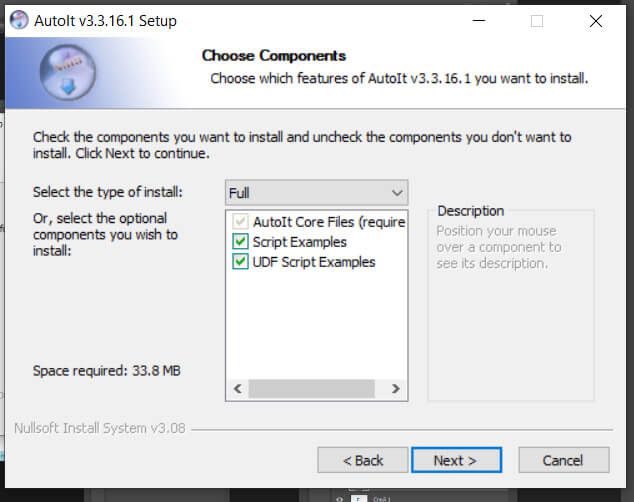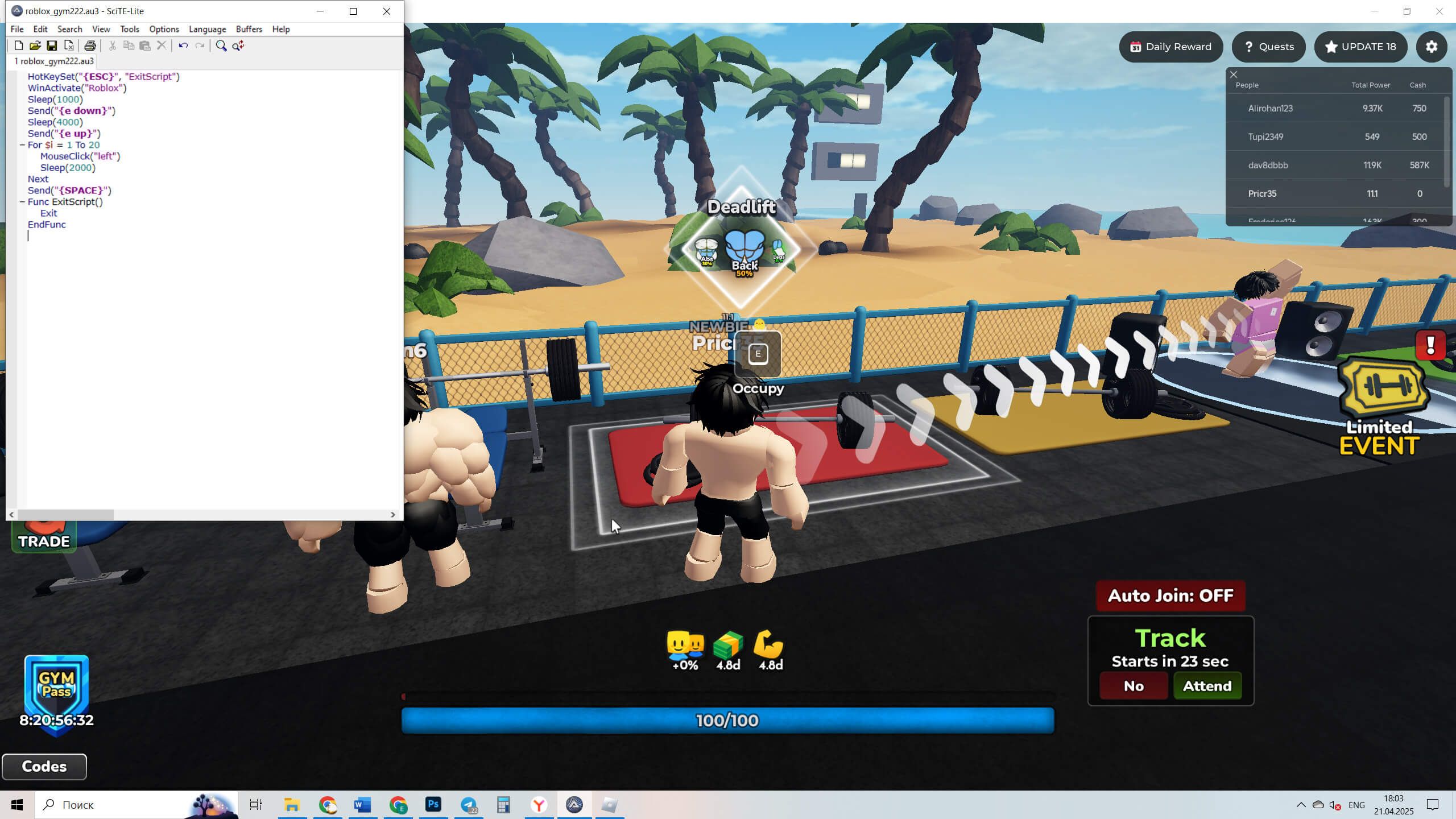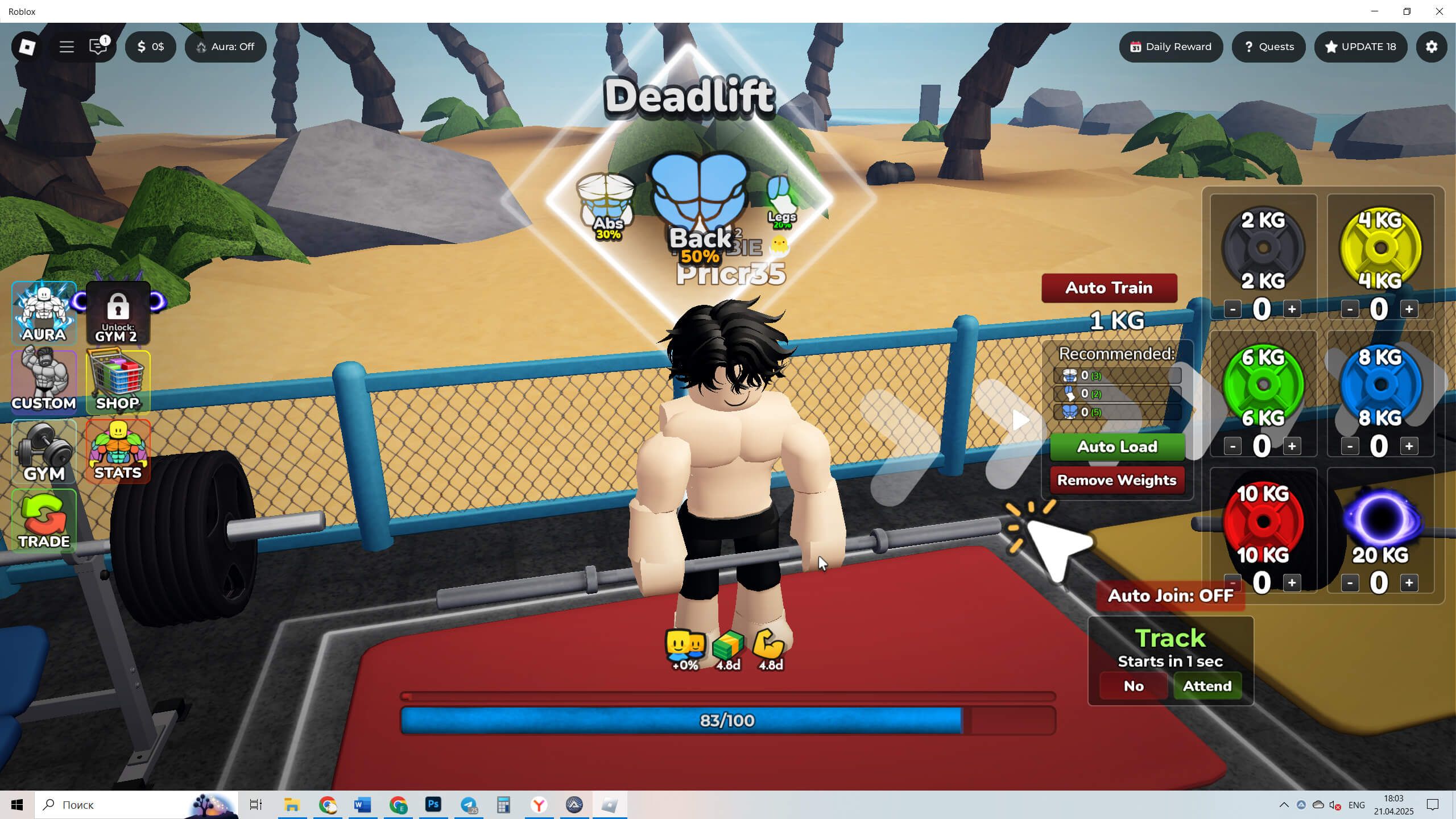AutoIt
AutoIt — это не просто автокликер для мыши, а мощная бесплатная программа, которая подходит для автоматизации любых действий в ОС Windows. Она отличается от более простых аналогов тем, что использует собственный язык скриптов. Благодаря этому пользователь получает возможность реализовывать даже самые сложные сценарии автоматизации. Например, устанавливать программы или создавать ботов для игр.
Благодаря своей универсальности AutoIt будет полезен не только простым пользователям, которые хотят скачать автокликер, но и тестировщиками, системным администраторам и геймерам. Работа с этой программой требует опыта взаимодействия с кодом, что может затруднить освоение для новичков. Но для тех, кто готов потратить время на освоение программы, она станет отличным помощником в автоматизации любых задач.
- Программа бесплатна
- Поддерживает мышь, клавиатуру
- Есть запись действий
- Запуск скриптом
- Планировщик задач
- Возможность гибкой настройки
- Скрипты можно запускать без установки программы
- Небольшая нагрузка на систему
- Сложность освоения
- AutoIt не может взаимодействовать с 3D
- Легко распознается «античит» программами
- Нет версий для Linux и macOS
- Риск ложных срабатываний антивирусов
- В редакторе нет автоподстановки
- Сложная отладка и тестирование
Похожие программы
Обзор программы
Во время установки этого автокликера для ПК нужно обратить внимание на несколько важных моментов.
- Первым появляется окно с выбором действия по умолчанию с такой надписью: Select a default option for *.au3 files.
- Если нужно чаще запускать созданные скрипты – выбираем Run.
- Если редактировать – Edit.
При необходимости эту настройку можно будет поменять в любой момент. В следующем окне предлагается выбрать, какие компоненты будут установлены.
Можно установить программу вместе с примерами скриптов (по умолчанию) или убрать все лишнее. Для новичков рекомендуются полная установка.
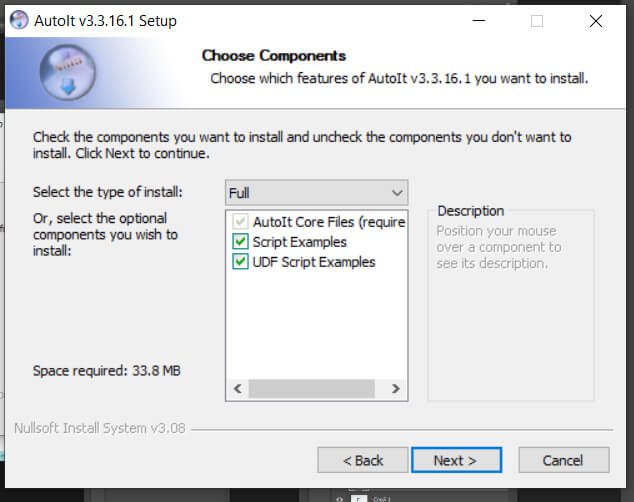
Теперь нам доступны две программы:
- SciTE script editor
- AutoIt Window Info Tool
Как настроить автокликер
AutoIt Window Info – важная программа, которая дает возможность получить информацию о нужном элементе на экране. Если навести мышку на необходимую кнопку, окно, поле ввода, утилита сообщит параметры, которые пригодятся при создании скрипта.
SciTE Script Editor — это основной редактор для написания и тестирования скриптов. Открыв его видим простой и одновременное удобный редактор. На начальном этапе будет достаточно ознакомиться с самыми основными кнопками и возможностями. Во вкладке File находим Save as. После сохранения скрипта его можно будет запускать. Для этого нужно нажать кнопку F5. В рабочей области необходимо написать скрипт, который будет выполняться.
Как пользоваться кликером в игре
Обратите внимание! AutoIt не поддерживает возможность маскировки исполнения скрипта от античит систем. Поэтому использовать программу в играх стоит с осторожностью, чтобы не получить блокировку аккаунта. При выборе времени задержки лучше использовать похожую на реальную, а не стремиться получить самый быстрый автокликер.
Создадим несложный скрипт в Roblox, для игры Gym league. Персонаж будет включать режим тренировки, сделает 20 упражнений и встанет с тренажера. Также первым действием мы пропишем активацию окна с игрой, чтобы скрипт не начинал работать в окне с редактором.
AutoIt – это автокликер для клавиатуры и мыши, поэтому мы можем прописать эмуляцию нажатия кнопки, а не нажимать курсором в конкретное место. Вот пример кода, который поможет нам прокачать персонажа в игре:
HotKeySet("{ESC}", "ExitScript")
WinActivate("Roblox")
Sleep(1000)
Send("{e down}")
Sleep(4000)
Send("{e up}")
For $i = 1 To 20
MouseClick("left")
Sleep(2000)
Next
Send("{SPACE}")
Func ExitScript()
Exit
EndFunc
Для лучшего понимания работы скрипта посмотрим, какая строчка за что отвечает:
- HotKeySet("{ESC}", "ExitScript") — Устанавливает горячую клавишу ESC для завершения скрипта.
- WinActivate("Roblox") — Активирует окно с названием "Roblox".
- Sleep(1000) — Задержка в 1 секунду, чтобы дать время окну Roblox стать активным.
- Send("{e down}") — Имитация нажатия клавиши "E" для начала выполнения действия.
- Sleep(4000) — Задержка в 4 секунды.
- Send("{e up}") — Отпускает клавишу "E" после 4 секунд удержания.
- Цикл For $i = 1 To 20 — Повторяет действия 20 раз:
- MouseClick("left") — Нажимает левую кнопку мыши.
- Sleep(2000) — Задержка в 2 секунды между каждым кликом.
- Send("{SPACE}") — Нажимает пробел в конце выполнения скрипта.
- Func ExitScript() — Функция для выхода из скрипта при нажатии ESC.
- Exit — Завершающий код функции, который заканчивает выполнение скрипта.
Теперь можно удостовериться в корректности работы автокликера. Запускаем нужную игру и подходим к тренажеру. Появляется анимация с названием нужной кнопки. Открывает программу SciTE и вставляем код. Сохраняем его на компьютере. Нажимаем F5.
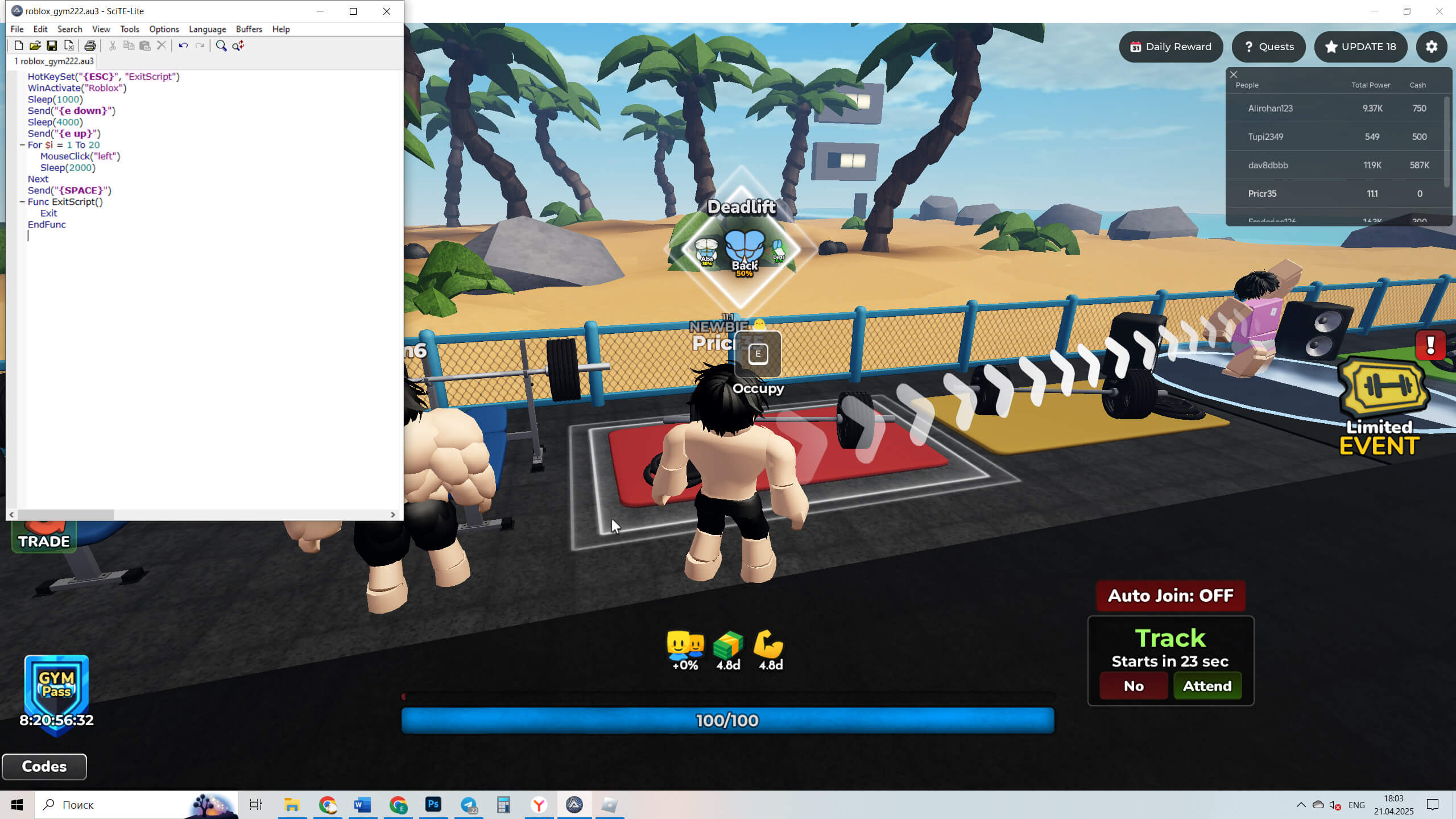
Примечание! Чтобы переключаться между игрой и интерфейсом SciTE максимально удобно, нужно открыть Roblox на весь экран, но в оконном режиме.
Скрипт открывает окно с игрой, нажимает и держит кнопку «E» 4 секунды. Когда тренировка начинается, программа автоматически кликает 20 раз с нужной задержкой и завершает тренировку нажатием пробела. Если необходимо досрочно завершить выполнение скрипта, нужно нажать кнопку «Esc».
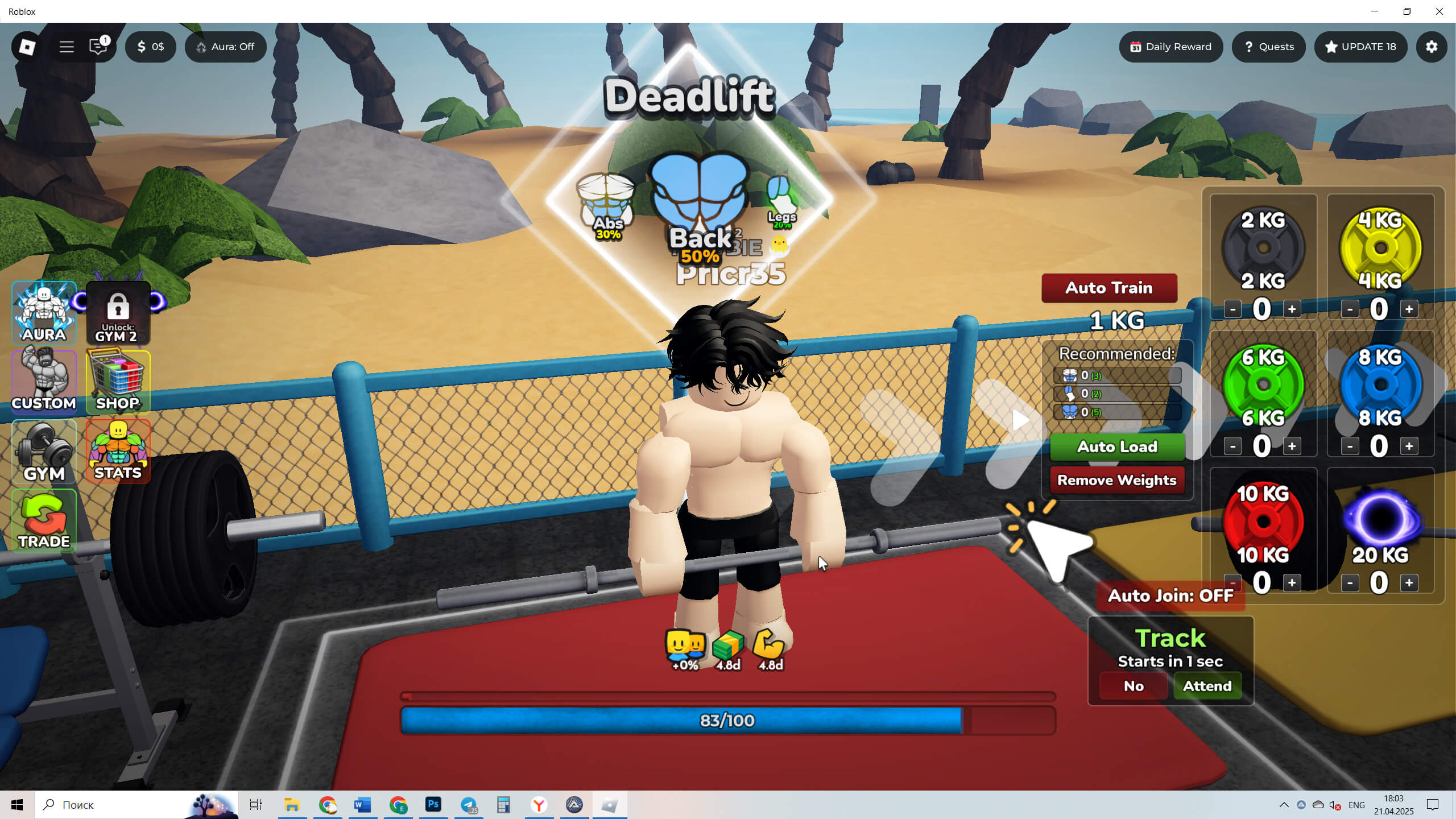
Далее можно бесконечно усложнять скрипт. Например, можно подойти к другому тренажеру и продолжить тренировку. Либо поставить случайный интервал для нажатий на экран при выполнении упражнений.
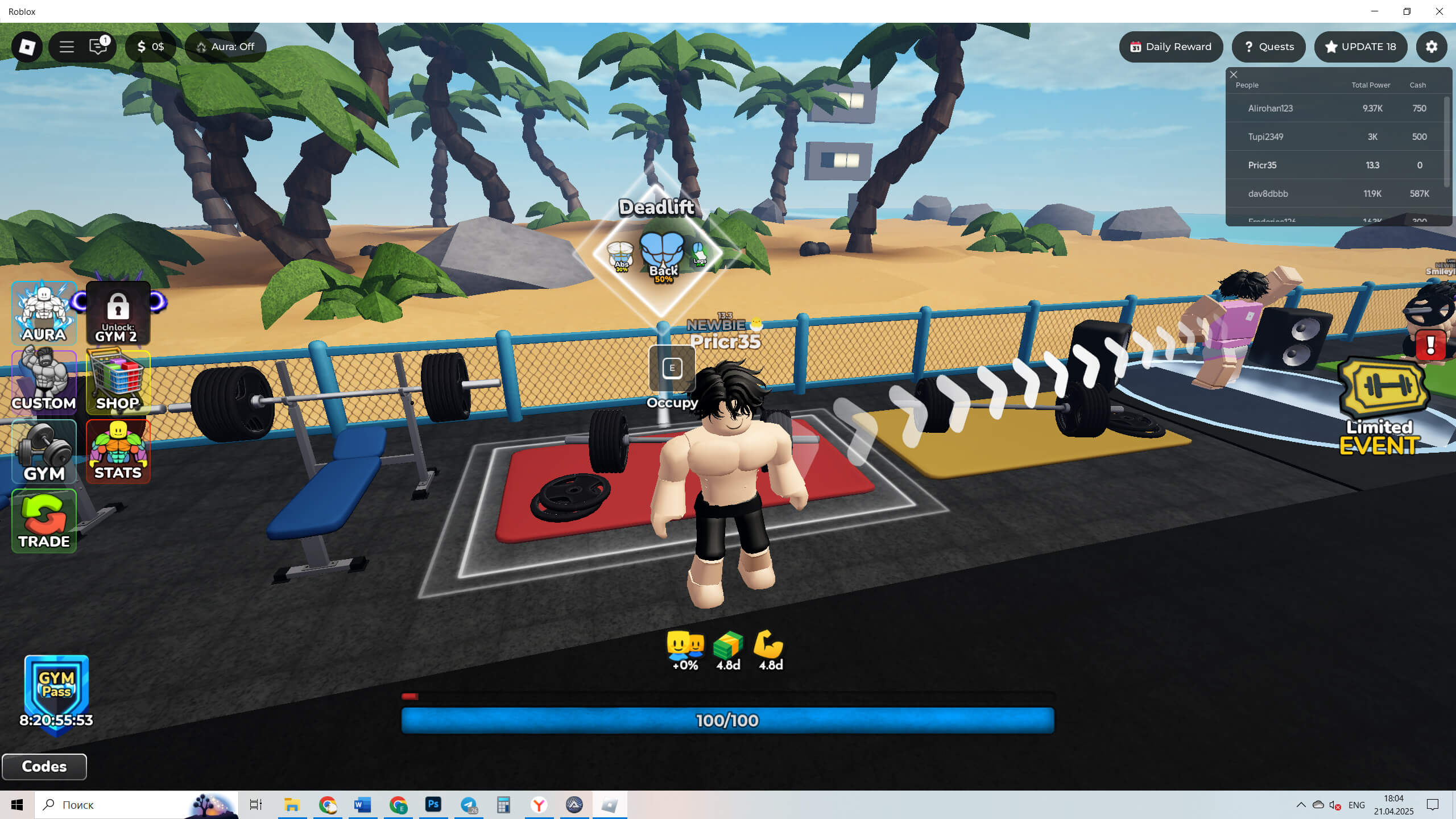
У начинающего пользователя может возникнуть вопрос – где брать готовые скрипты или команды. Как написать скрипт для выполнения уникального действия? В этом поможет сайт https://www.autoitscript.com/autoit3/docs/. Здесь можно найти примеры использования команд, обучения и много полезной информации.
Заключение
AutoIt – мощный инструмент для автоматизации любых действий на ПК. Он отлично подойдет тем, кто не боится разбираться с кодом и самостоятельно писать скрипты. В играх они помогут значительно быстрее развивать персонажа и совершать рутинные действия. А быстро и удобно скачать AutoIt можно на нашем сайте, после чего можно сразу же приступить к изучению этой серьезной программы и автоматизации действий.